word文档怎么加手写签名?简单几步轻松搞定!(如何在word里加手写签名图片)
2023-05-19 17:40:44
大家好,这期教大家如何在word里面添加手写签名!
手写签名用好了,真的是好看又大方,我相信别人也会对你多看两眼的。
那么,怎么在word中添加手写签名呢?

一、拍照上传
1.在白色的A4纸上秀上你的大名。
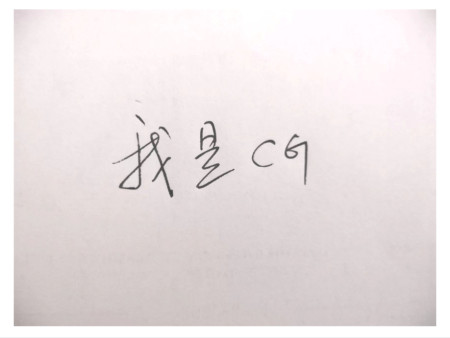
2.手机拍照,插入到word中,如下图所示:
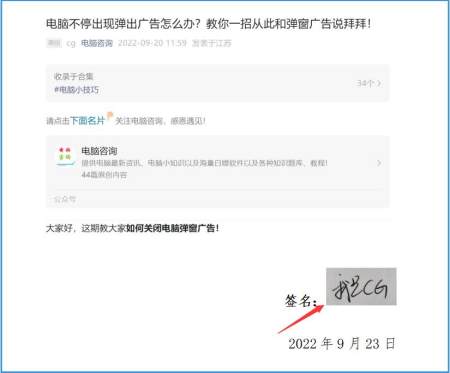
这种黑乎乎的确实让人很难接受是吧?还不如打字来得漂亮!
如果把这份word交给老板,估计能气到吐血吧?
二、调整图片
1.选中插入的图片,点击色彩,下来列表选择黑白。
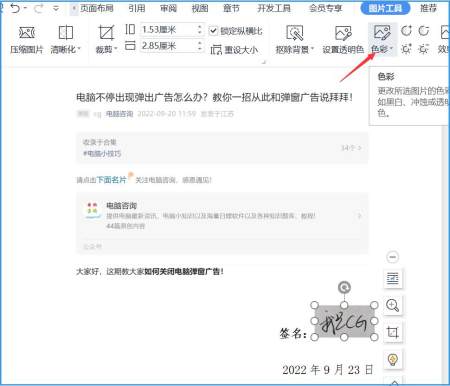
2.此时,照片底色变成了白色,效果已经很好了,接下来选中签名图片,选设置透明色,点击图片,整个就剩下了一个秀丽的签名了!
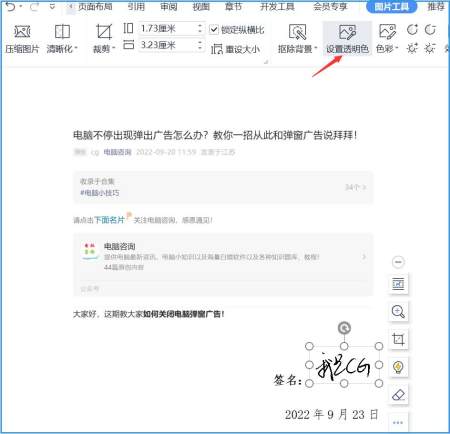
3.笔迹越丝滑越顺溜,调整起来效果越好,建议使用粗一点的黑色水笔!粗还是被喜欢的!
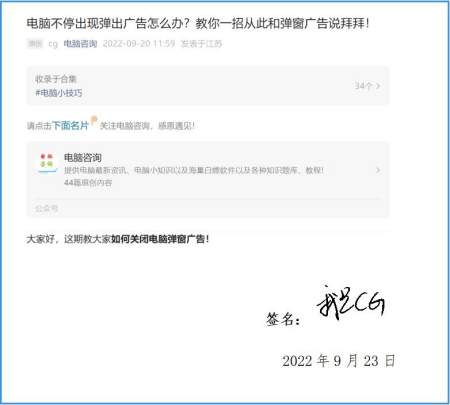
那么,大家有问题欢迎留言一起沟通!
好了,我们这期电脑小技巧就分享到这里,我们下期再见!
想了解更多精彩内容,快来关注CG电脑说
往期精彩回顾
怎么判断电脑是不是硬盘坏了?下面几个方法请收好!
word如何添加下划线?这个小技巧不学会后悔!
word方框中打符号怎么输入?掌握这个小技巧事半功倍!
word页脚如何设置每页不同?详细步骤来了!
当前的操作环境为Windows环境,演示电脑为笔记本Mate Book 14,操作系统为:Windows 10,软件版本为Word2021V2209。
#office办公技巧#
以上就是关于《word文档怎么加手写签名?简单几步轻松搞定!(如何在word里加手写签名图片)》的全部内容,本文网址:https://www.7ca.cn/baike/35629.shtml,如对您有帮助可以分享给好友,谢谢。
声明
